谷歌浏览器是很多人喜欢的工具,但是在浏览一些网页的时候,经常会出现一些声音,所以很多人并不喜欢就想要将其关闭,那么谷歌浏览器如何关闭网页声音呢?如果你也想知道的话
谷歌浏览器是很多人喜欢的工具,但是在浏览一些网页的时候,经常会出现一些声音,所以很多人并不喜欢就想要将其关闭,那么谷歌浏览器如何关闭网页声音呢?如果你也想知道的话,那就跟随着笔者的步伐一起来学习一下谷歌浏览器关闭声音的步骤,欢迎一起来看看。
具体如下:
1、打开Google Chrome,点击设置。
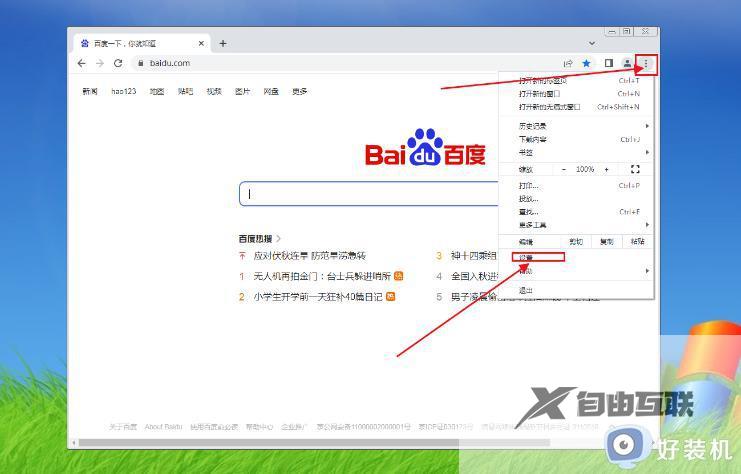
2、选择隐私设置和安全性。
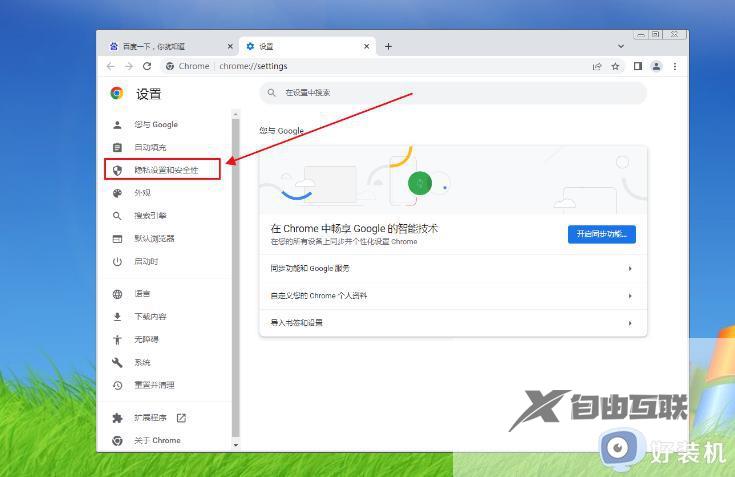
3、点击网站设置。
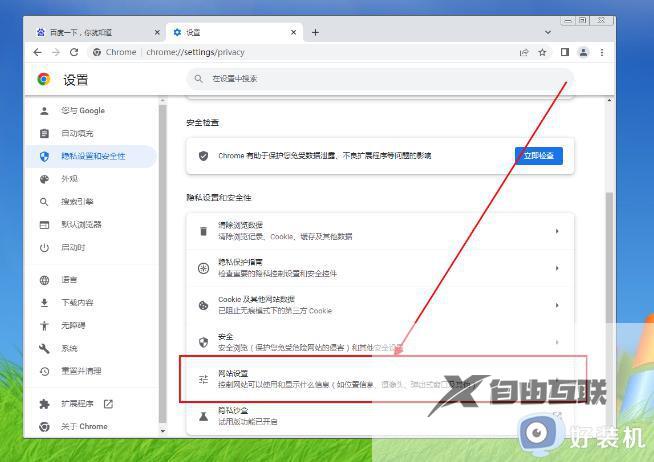
4、找到声音选项。
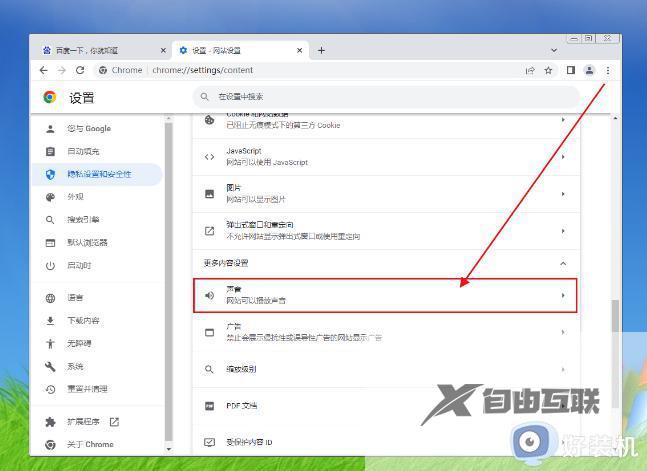
5、划动允许网站播放声音右侧按钮,选择开启或关闭。
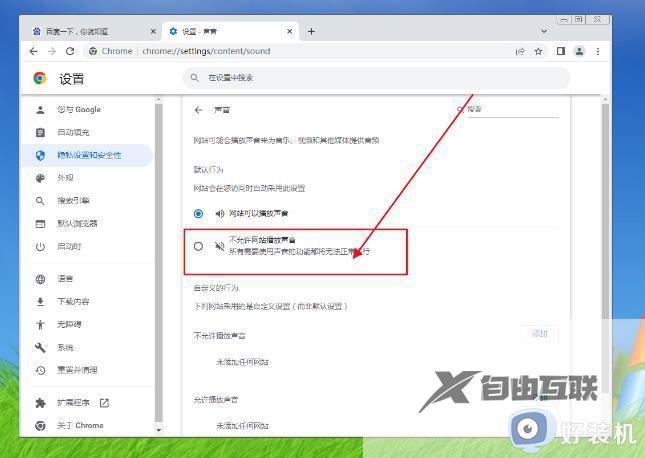
6、点击添加按钮,对指定网站启动或关闭声音。
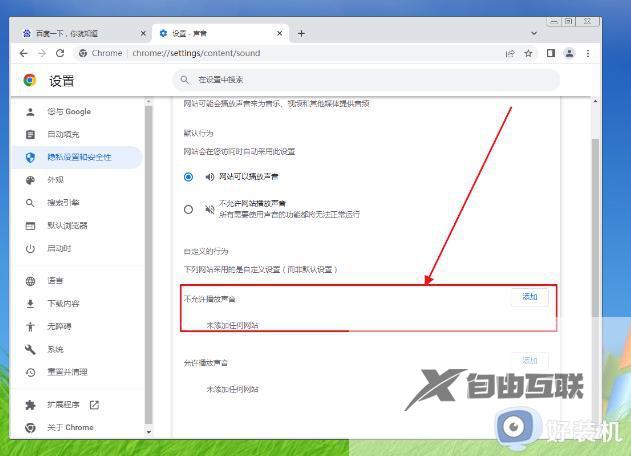
以上给大家介绍的就是谷歌浏览器如何关闭网页声音的详细内容,有需要的用户们可以参考上述方法步骤来进行关闭吧。
